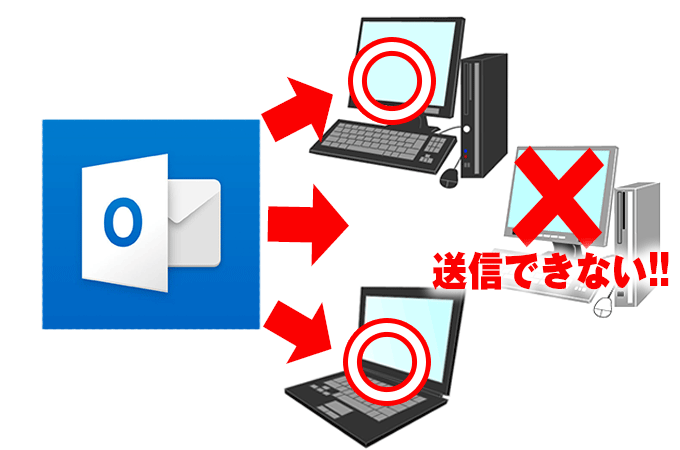先週のことです。お客様より「突然、ある取引先にメールが送れなくなってしまいました。」というご連絡をいただきました。ネットで色々と調べてみましたが、同じような症状で困っている方が結構いるようです。
翌日、訪問サポートにて無事に解決しました。実際、私がどのような手順で対応したか、具体的な解決方法をご紹介します。(※こちらの方法がベストかどうかは定かではありませんが、とりあえずメールは送信できるようになりました。)
▼メールサーバがブラックリスト(スパムメール送信サーバ)に登録されてしまったケース

▼ドメイン設定の不具合でメールが送れない/届かないケース

▼Outlookのメール設定に問題があるケース


↓PCトラブルなど社内IT環境にお困りなら↓
送信メールのエラーメッセージを確認する
メールが正常に送信できなかった場合、エラーの内容が書かれたメッセージが自分宛てに送信されてきます。みなさんも一度はご覧になったことがあると思います。
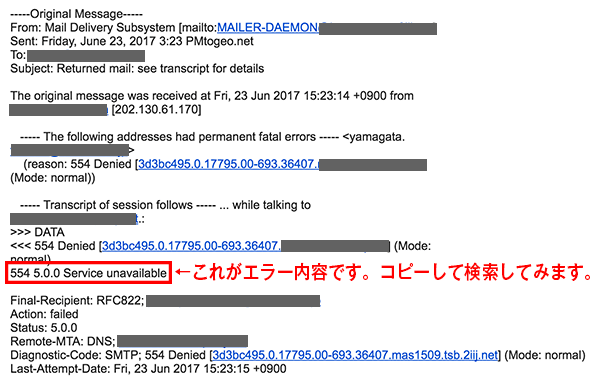
殆どの方は、このエラーメッセージの内容を読まれないと思いますが、ここにメールが送信できなかった原因が書かれています。赤枠の部分がエラーコードです。このメールでは「544 5.0.0 Service unavailable」と書かれています。このエラーコードをコピーして検索してみましょう。
すると、送信メールサーバがスパム扱いになっているため、相手側にブロックされているという事が分かりました。
↓PCトラブルなど社内IT環境にお困りなら↓
メールが送れない原因を切り分けていく
メールが送信できない時、下記5項目のどれかに原因があります。
- メールサーバ(のIPアドレス)
- ドメイン
- メールアドレス
- メールソフト
- パソコン本体
エラーメッセージをたよりに、どこに原因があるか、ここから切り分けていきます。
■メールサーバのIPアドレス
1つ目は、メールサーバのIPアドレスです。他の方と共用で使うサーバを使用されている場合、みなさん以外の方が迷惑メールを大量に送信するなどスパム行為をすると、そのサーバ自体がブラックリストに登録され、そのサーバからの送信される全てのメールが届かなくなることがあります。
メールのブラックリストについての解説はこちら↓

■ドメイン
2つ目は、ドメインです。これもIPアドレス同様、同じドメインを使っている他の誰かがスパム行為をすると、そのドメイン自体がブラックリストに登録され、メールが届かなくなってしまいます。
例えば、メールが届かなくなった時に、会社の人も同じようにメールが送信できなくなっていたら、ドメインかIPアドレスがブラックリストに登録されている可能性が高いということになります。
■メールアドレス
3つ目は、メールアドレスです。メールが送れなくなった時に、社内の他の方のメールアドレスから送信出来た時は、あなたのメールアドレスだけが拒否されている可能性があります。拒否されている理由は様々ですが、相手側の受信設定・拒否設定を確認していただきましょう。
■メールソフト
4つ目は、メーラー(メールソフト)です。使っているメールソフトを変えるとメールが送れるようになることがあります。特に「Outlook」で送信できなくなった場合、「Thunderbird」や「Becky!」などのソフトに変更すると、送れるようになることがあります。
■パソコン本体
最後はパソコン本体です。メールが送れなくなった時に、社内の別のパソコンを使ってみると送信できることがあります。理由は様々ですが、パソコン本体に何らかの原因があると考えられます。
【考えられる原因】
- パソコンがインターネットに繋がっていない(ネットに繋がらない時)
- メールの基本設定がおかしい(設定方法)
- Windowsの不具合(設定方法)
↓PCトラブルなど社内IT環境にお困りなら↓
メールソフトをOutlookからThunderbirdに変更し解決しました
サポート内容として、まず、社内の別のPCから、送信できないアドレスにメールを送ってみたところ、エラーもなく送ることができました。この時点で、メールサーバとドメインは問題ないことが判明しました。(社員は全員、同じメールサーバとドメインを使っているため)
ちょうど、PCが1台余っていたので、そちらのPCをお借りし、Thunderbirdをインストール。そちらからメールを送信してみたところ、無事に送信できました。ここで、メールアドレスには問題がない事が判明。原因はメールソフトかPC本体に絞られました。(おそらくメールソフトだと思います)
サポート時にお使いのPCではOutlookを使っていたので、そちらのメールデータをThunderbird用のメールデータに変換し、外付けハードディスクにバックアップ。新しいPCにメールデータを移行、復元しサポート完了となりました。
↓PCトラブルなど社内IT環境にお困りなら↓
どうしても上手くいかない時は
インターネットで検索して色々な方法を試してみたけどうまくいかない…

とげおネットまで
お気軽にご相談ください!!
電話・メールフォームから
お問い合わせください!
▼ ▼ ▼
とげおネットでは
出張サポートにて
お力になれます!
インターネットで検索して色々な方法を試してみたけど上手くいかない場合はとげおネットまでお気軽にご相談ください。出張サポートにてお力になることが可能です。
サポート手順まとめ
今回のサポート手順は下記の通りです。
- メールのエラーメッセージを確認。
- 社内の別のPC(別のアドレス)からの送信テスト。送信確認。
- 使っていないPCにThunderbirdをインストールし送信テスト。送信確認。
- 問題のPCからメールデータを抽出。(メールデータの変換)
- ThunderbirdをインストールしたPCにメールデータを移植。
- メールアカウントの設定と送受信の確認。アドレス帳の移行。